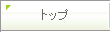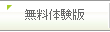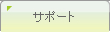トップ > インフォメーション > ピーシーコネクト通信 > ピーシーコネクト通信 Vol.15
ピーシーコネクト通信 Vol.15
[ 発行 ] 不動産ソフト・間取りソフト販売/不動産地図管理サービス - 株式会社ピーシーコネクト
■ピーシーコネクト通信■ Vol.15 2007.04.23
━━━━━━━━━━━━━━━━━━━━━━━━━━━━━━━━━━━
来週はゴールデンウィークということで、
4月30日配信の「ピーシーコネクト通信」はお休みさせていただきます。
次回は 5月 7日の配信となりますので、宜しくお願い申し上げます。
┌──────────────────────────────────
□目次
└──────────────────────────────────
◆1 弊社ソフトの Windows Vista への対応について
◆2 セミナー開催のお知らせ
◆3 ゴールデンウィーク期間中の営業について
◆4 「よくある質問」更新情報
◆5 パソコン便利技
┌──────────────────────────────────
◆1 弊社ソフトの Windows Vista への対応について
└──────────────────────────────────
平素は当社製品にご愛顧賜り厚くお礼申し上げます。
この度発売されました Microsoft Windows Vistaでの、当社製品の動作につき
ましては現在検証作業を鋭意進めております。
『間取りPCプロ』『地図メーカー』『販売図面作成テンプレート』
『パースプランナー』につきましては、下記の方法で起動し動作することが
確認できましたので、お知らせいたします。
(1)デスクトップの『間取りPCプロ』のアイコンを右クリックし、
メニューを表示します。
(2)メニューから[プロパティ]をクリックすると、表示された
「間取りPCプロのプロパティ」 ウィンドウから[互換性]タブを
クリックします。
「互換モードでこのプログラムを実行する」 チェックボックスを
クリックしてチェックします。
(OSを選択するリストメニューから「Windows XP(Service Pack 2)」
を選択した後、[OK]をクリックしてウィンドウを閉じます。)
(3)デスクトップにある『間取りPCプロ』のアイコンをダブルクリック
すると、 [ユーザーアカウント制御]ウィンドウが表示されますので
[許可(A)]をクリックします。
(4)『間取りPCプロ』の画面が表示されます。
※『地図メーカー』『販売図面作成テンプレート』
『パースプランナー』について、同様の設定を行う場合には、
上記の『間取りPCプロ』の部分を、それぞれのソフトに置き換えて、
同じ操作を行ってください。
※現在特定のパソコン環境(Windows Vista上)では上記の設定をして
いただいても起動できない場合がございます。只今、対応を準備中です
が、ご利用に際してはあらかじめご了承ください。
ご迷惑をおかけいたしますが、宜しくお願い申しあげます。
また、「よくある質問」にも、上記の操作を画像付きで掲載しておりますので、
併せて参照していただければと思います。
Windows Vista で『間取りPCプロ』を起動する方法
→ http://mfaq.sblo.jp/article/3505575.html
Windows Vista で『地図メーカー』を起動する方法
→ http://mfaq.sblo.jp/article/3505573.html
Windows Vistaで『販売図面作成テンプレート』を起動する方法
→ http://mfaq.sblo.jp/article/3729015.html
Windows Vistaで『パースプランナー』を起動する方法
→ http://mfaq.sblo.jp/article/3729108.html
以上、お手数をおかけいたしますが、宜しくお願い申し上げます。
┌──────────────────────────────────
◆2 セミナー開催のお知らせ 【受付終了致しました。】
└──────────────────────────────────
『不動産IT化支援セミナー』
★間取り図面作成講座 基本編★ (13:15~14:55)
これから『間取りPCプロ』の導入を検討されている方や、
改めて基本的な部分から操作方法を学びたいという方に、
一緒に間取り図を作図しながらレクチャーします。
★『物件管理Project』入門講座★ (15:10~16:50)
『物件管理Project』の基本的な操作方法や、『間取りPCプロ』と
連携した物件資料の作成などを解説します。初心者の方はもちろん、
現在、導入を検討されている方にも、おすすめの講座です。
【日時】平成19年 5月15日(火)
間取り図面作成講座 基本編 13:15~14:55(13:00受付開始)
『物件管理Project』入門講座 15:10~16:50(14:55受付開始)
【会場】大阪産業創造館 5F パソコン実習室
[住所]大阪市中央区本町1-4-5
[交通]地下鉄堺筋線・中央線「堺筋本町」 徒歩5分
[地図] http://www.sansokan.jp/map/
【定員】各14名(残席僅か)
【受講料】無料
【お申込み方法】上記セミナーの受付は終了させて頂きました。
┌──────────────────────────────────
◆3 ゴールデンウィーク期間中の営業について
└──────────────────────────────────
株式会社ピーシーコネクトは、ゴールデンウィーク期間中、
下記の日程で休業させていただきます。
休業期間: 2007年4月29日(日)~ 2007年5月6日(日)
休業期間中につきましては、製品ライセンス(パスワード)の発行、
ユーザーサポートなどの業務を休止させていただき、
2007年5月7日(月)より通常どおりの営業となります。
休業期間中のソフトの操作方法につきましては、
下記の記Webサイトを参考にしていただければ幸いです。
ピーシーコネクト サポートページ
→ http://www.madori.ne.jp/suport/
MADORI SUPPORT BLOG
→ http://sup.sblo.jp/
よくあるご質問
→ http://mfaq.sblo.jp/
上記期間中も製品ライセンス(パスワード)のFAXによる申請は
お送りいただけますが、内容を確認させていただいたうえで、
5月6日(月)にパスワード発行させていただきます。
※ご依頼順に発行させていただきますので、多少、お時間を頂く場合がござい
ます。ご了承ください。
ご迷惑をおかけいたしますが、何卒、ご了承ください。
┌──────────────────────────────────
◆4 「よくある質問」更新情報
└──────────────────────────────────
▽地図メーカー
【設定に関する操作】既存の道路の幅を変更する方法
→ http://mfaq.sblo.jp/article/3804971.html
▽物件管理Project
【設定に関する操作】Windows Vistaでパースプランナーを起動する方法
→ http://mfaq.sblo.jp/article/3805078.html
【入力に関する操作】データベースに既に登録してある[物件]を再編集して更
新する方法
→ http://mfaq.sblo.jp/article/3805071.html
┌──────────────────────────────────
◆5 パソコン便利技
└──────────────────────────────────
【アドレスバーで素早く検索】
InternetExplorer やパソコンのフォルダを開いた時に、
画面上部に「アドレスバー」という部分があります。
アドレスバーにキーワードを入力すると、MSNサーチで検索する事ができます。
例えば、検索サイトを開く時間なんてない!
早急に検索を行う必要がある場合等、パソコンのアドレスバーに検索したい
キーワードを直接入力してキーボードの[Enter]を押してください。。
検索結果が表示されたと思います。
検索結果をスグ表示できて便利になるかもしれません。
━━━━━━━━━━━━━━━━━━━━━━━━━━━━━━━━━━━
[発行]
不動産ソフト・間取りソフト販売/不動産地図管理サービス
株式会社ピーシーコネクト ( http://www.madori.jp )